Если вы хотите получить максимальную отдачу от своего iPhone, посмотрите это видео, в котором показаны 10 настроек iOS 16, которые вы должны изменить, как только установите обновление Apple.
Видео: измените эти настройки iOS 16, чтобы улучшить свой опыт
iOS 16 расширяет ваши возможности настройки за счет возможности создавать свои собственные экраны блокировки, но это лишь малая часть того, что может предложить это обновление для iPhone. В iOS 16 есть много новых функций, много интересных фактов и много скрытых функций, которые нужно открыть. Читайте: 10 крутых трюков с iPhone, которые поразят вас
Многие из лучших новых функций в iOS 16 настроены не лучшим образом или вообще не настроены. Чтобы помочь вам в этом, наш видеооператор Майкл Биллиг ( @michael_billig ) создал восьмиминутный практический видеоролик с подробным описанием десяти настроек iOS 16, которые вы должны изменить, чтобы улучшить работу с iPhone.
Ссылка на обои, использованные в видео, есть в описании видео.
1. Настройте фильтры Focus для ваших любимых приложений.
С помощью фильтров Focus вы можете определить, какие данные будут доступны вашим приложениям при использовании определенной схемы Focus. Например, вы можете отображать только группы вкладок, связанных с работой, в Safari в фокусе «Работа».
Или вы можете скрыть свой рабочий календарь при использовании личного фокуса. Или вы можете настроить фокус Почты для использования на работе, чтобы отображались только ваши личные почтовые ящики.
Эта функция легко доступна для приложений Apple, таких как Календарь, Почта, Сообщения и Safari, но сторонние приложения необходимо обновить, чтобы они были совместимы с новыми фильтрами Focus iOS 16. Просто перейдите в «Настройки» → «Фокус» и прокрутите вниз до заголовка «Фильтры фокуса», чтобы начать настройку этой функции.
2. Показать процент заряда батареи в строке состояния
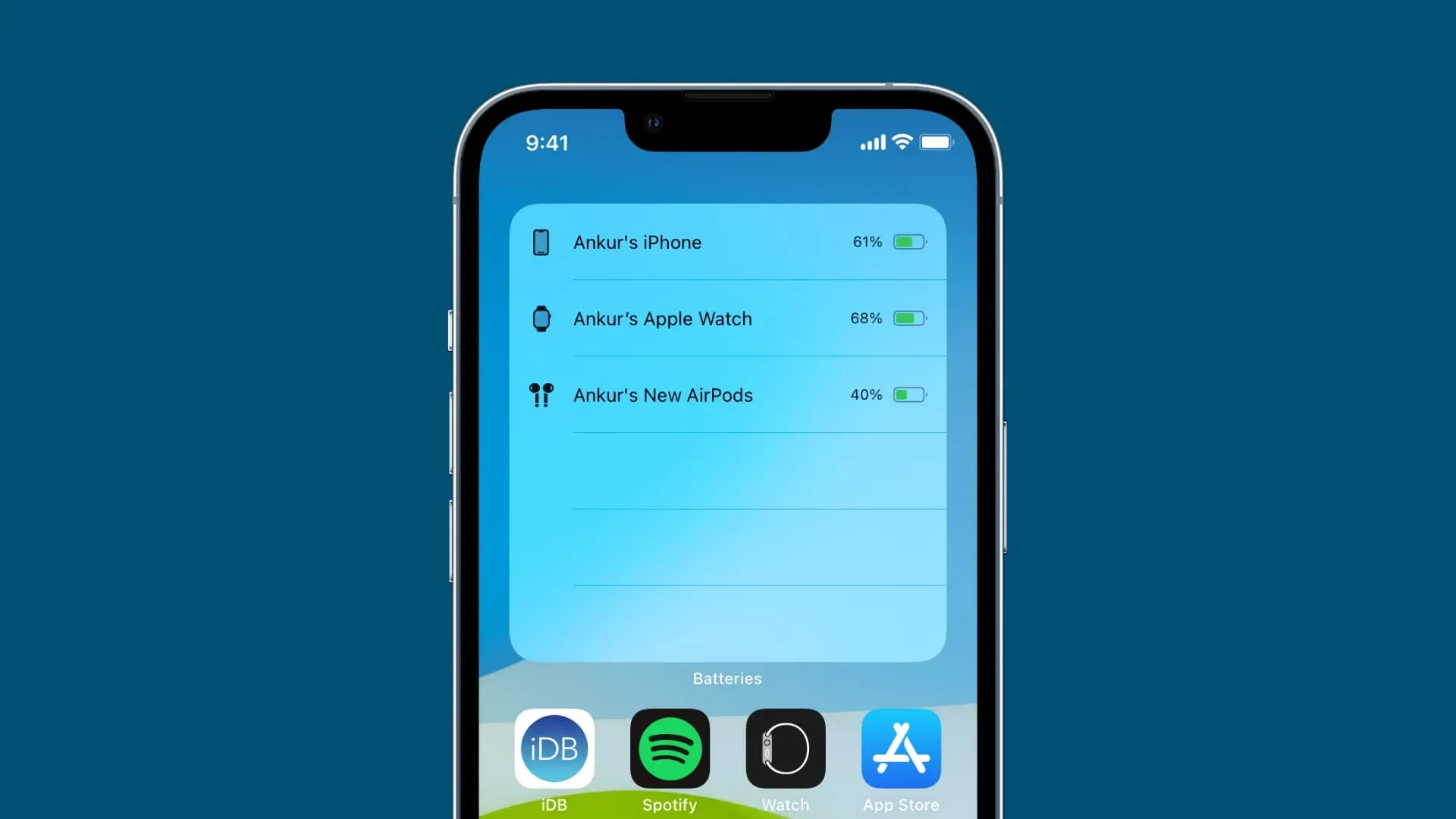
Это очень востребованная функция. Вместо того, чтобы идти в Центр управления, чтобы узнать текущий процент заряда батареи, iOS 16 позволяет вам включить процент заряда батареи в строке состояния вашего iPhone, как это было в старые добрые времена до выреза.
По умолчанию он отключен, но вы можете включить его в меню «Настройки» → «Батарея», а затем переключить переключатель рядом с «Процент заряда батареи» в положение «ВКЛ». Эта функция недоступна на iPhone XR, iPhone 11, iPhone 12 mini и iPhone 13 mini, но будет работать на всех других моделях iPhone, совместимых с iOS 16.
3. Настройте отсрочку отписки в Почте.
Приложение «Почта» в iOS 16 реализует десятисекундную задержку, которая дает вам возможность отменить действие, нажав «Отменить отправку» в нижней части списка рассылки.
Чтобы настроить продолжительность этого таймера неотправки, перейдите в «Настройки» → «Почта» → «Отменить задержку отправки». Оттуда вы можете выбрать 10 секунд (по умолчанию), 20 секунд и тридцать секунд. Чтобы полностью отключить функцию отмены отправки, выберите «Выкл.».
4. Назначьте режимы фокусировки экранам блокировки.
iOS 16 позволяет создавать несколько экранов блокировки, каждый со своими обоями, а затем привязывать каждый фоновый рисунок к определенному режиму фокусировки. Когда вы это сделаете, изменение режима фокусировки автоматически активирует назначенный ему экран блокировки.
Таким образом, вы можете совершенно по-другому смотреть на экран блокировки iPhone для различных действий, таких как тренировка, отдых, прослушивание музыки и так далее.
Просто нажмите и удерживайте экран блокировки, затем проведите пальцем до одного из сохраненных, нажмите «Настроить» и выберите режим фокусировки, чтобы связать его с этим экраном блокировки.
5. Размытие обоев на главном экране
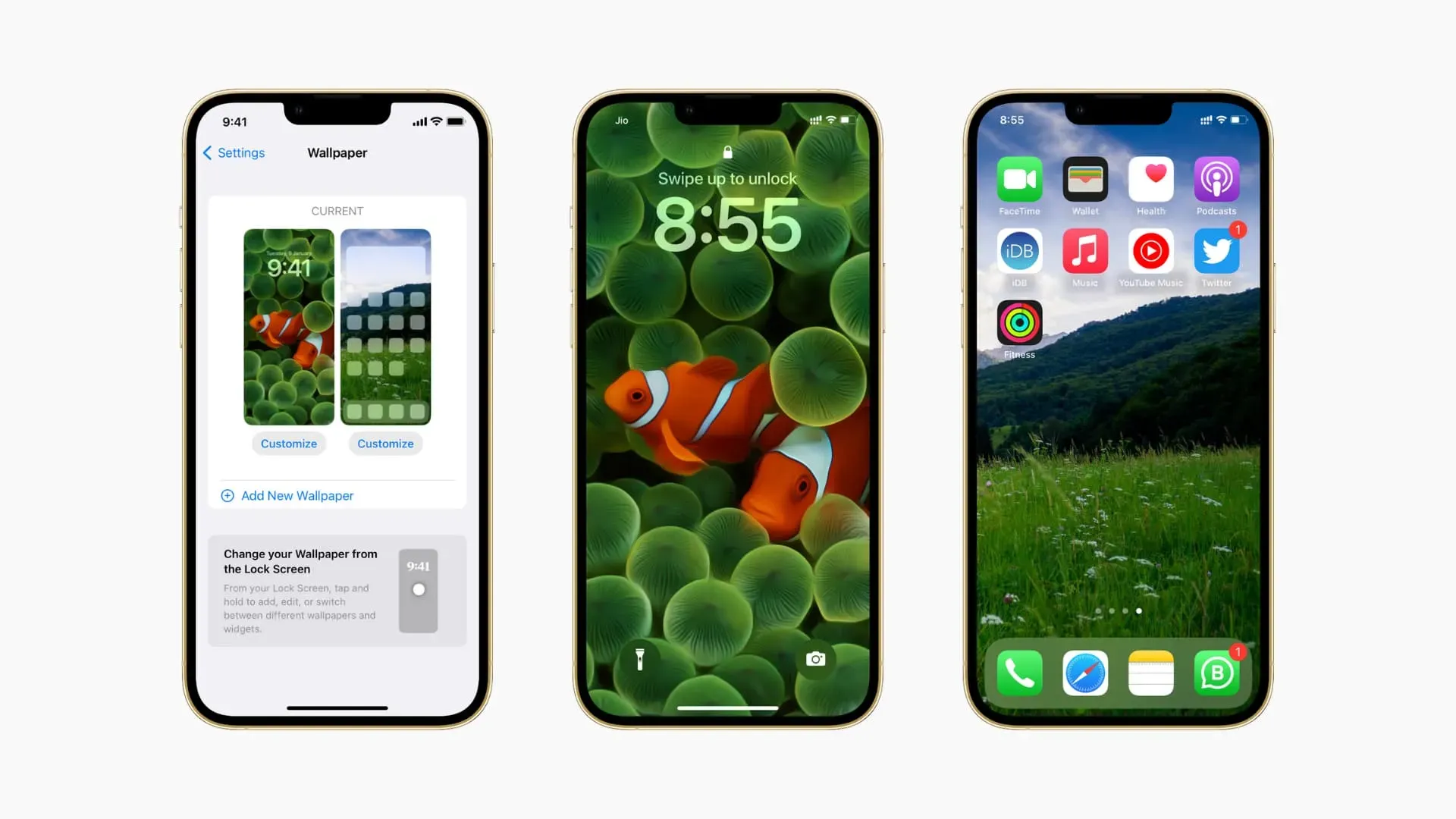
iOS 16 включает опцию размытия для ваших обоев. После того, как вы впервые установите обои экрана блокировки, вы увидите сообщение с вопросом, хотите ли вы также настроить свои домашние экраны. Читайте: Как обрезать идеальные обои для iPhone
Если да, внизу появится кнопка «Размытие», которая применяет приятное размытие к текущим обоям, чтобы они выглядели менее загруженными.
Это также сделает ваш домашний экран менее загроможденным. Ваши собственные фотографии, абстрактные изображения, градиентный фон и подобные изображения с большим количеством действий — все это хорошие кандидаты на размытие домашнего экрана.
6. Изменить стиль уведомлений для экрана блокировки
iOS 16 размещает баннеры уведомлений внизу экрана блокировки.
Чтобы изменить это, перейдите в «Настройки» → «Уведомления» и выберите «Счетчик» в разделе «Отображать как» для более четкого вида. Теперь вместо того, чтобы все уведомления накладывались друг на друга, ваш iPhone просто сообщит вам, сколько у вас осталось непрочитанных. Читайте: Как автоматически использовать изображения Unsplash в качестве обоев для iPhone
7. Включите тактильную обратную связь с клавиатурой.

iOS 16 наконец-то позволяет чувствовать при наборе текста. Хотя эта простая функция потрясающая, Apple по какой-то причине отключила ее по умолчанию. Чтобы изменить это, перейдите в «Настройки» → «Звуки и тактильные ощущения» → «Отзывчивость клавиатуры» и включите параметр «Тактильные ощущения».
Это будет использовать Taptic Engine iPhone для создания тонкой вибрационной обратной связи с каждым нажатием клавиши. Телефоны Android имели эту опцию в течение многих лет, и теперь поклонники iPhone могут сами увидеть, что они упускали.
8. Поместите кнопку Spotlight на главный экран
В iOS 15 единственный способ получить доступ к опции поиска Spotlight — открыть любой домашний экран. Этот жест больше не работает в iOS 16, потому что теперь вы можете поместить кнопку Spotlight вместо точек главного экрана в нижней части экрана.
В меню «Настройки» → «Главный экран» обязательно переместите переключатель рядом с «Показать на главном экране» в разделе «Поиск» в положение «ВКЛ». Теперь вы можете быстро получить доступ к общесистемной функции поиска, нажав специальный значок в нижней части любого главного экрана, а не перетаскивая его вниз.
9. Настройте оповещения о суровой погоде
Приложение Apple Dark Sky имеет высококачественные данные, поэтому для Apple имело смысл включить некоторые из его функций в собственное приложение Weather. Приложение «Погода» в iOS 16 приносит уведомления о плохой погоде.
Чтобы настроить это, коснитесь в приложении «Погода», чтобы перейти к списку городов, затем коснитесь трехточечного меню и выберите «Уведомления». Оттуда не стесняйтесь включать уведомления о погоде и осадках на сервере в течение следующего часа. Теперь вы будете уведомлены, когда в вашем районе будет выпущено предупреждение о неблагоприятных погодных условиях.
10. Защитите почтовую активность от трекеров
Приложение «Почта» в iOS 16 представляет новую функцию конфиденциальности, которая останавливает отслеживание пикселей и тому подобное, чтобы сообщить вам, сколько раз вы открывали сообщение, пересылали ли вы его или нет и т. д. Эта функция отключена по умолчанию.
Чтобы настроить его, перейдите в «Настройки» → «Почта» и переведите переключатель «Защита почтовой активности» в положение «ВКЛ». Это скроет ваш IP-адрес и загрузит удаленный контент, например изображения, в частном порядке, что затруднит отправителям отслеживание вашей активности в Mail.
Как скачать и установить iOS 16
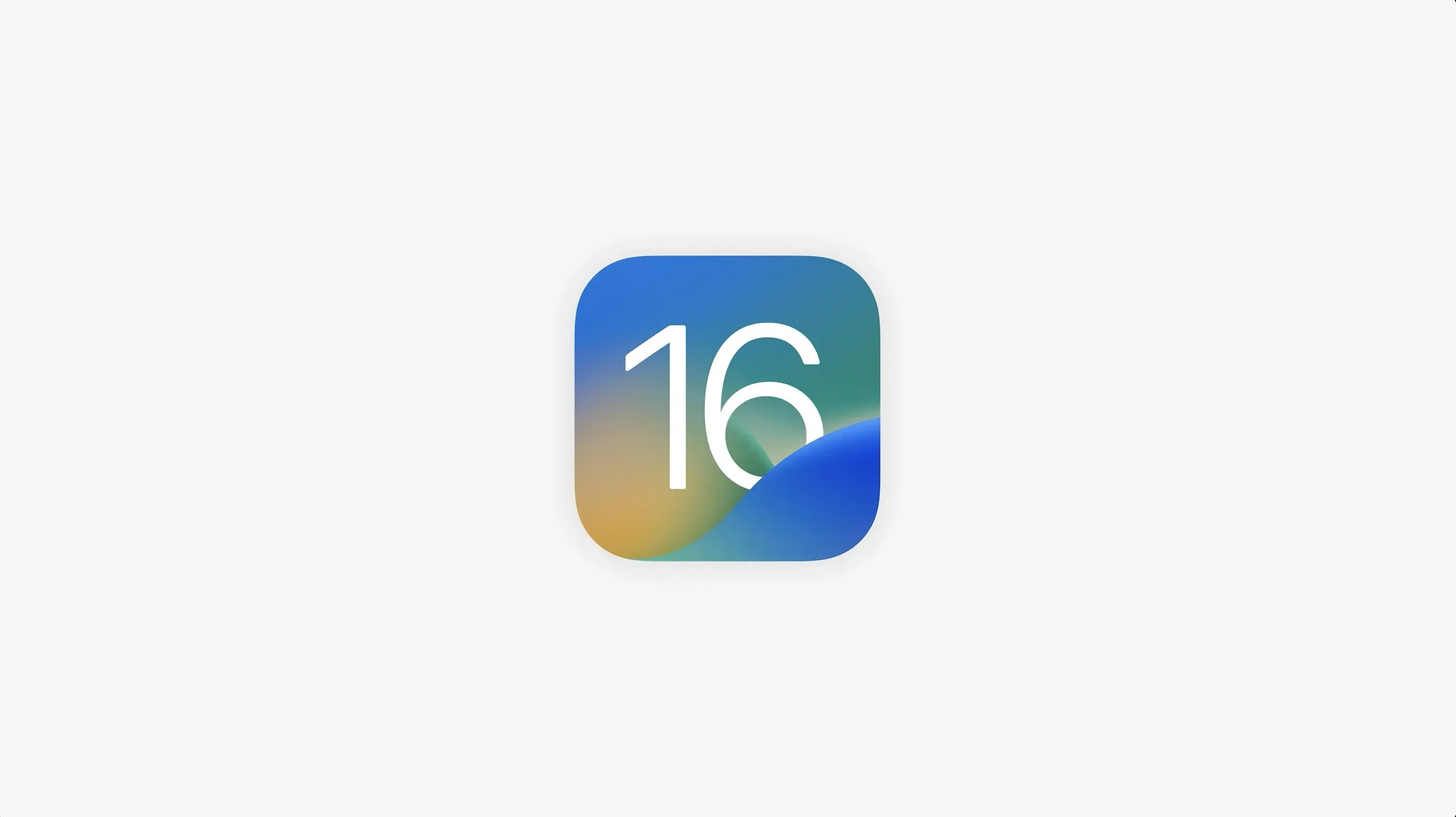
Чтобы загрузить и установить обновление iOS 16 на свой iPhone по беспроводной сети, вы должны использовать функцию Apple Software Update в приложении «Настройки».
- Откройте приложение «Настройки» на своем iPhone.
- Выберите «Общие» из потерянного корня.
- Выберите опцию с надписью «Обновление программного обеспечения».
- Чтобы загрузить и установить iOS 16, выберите «Установить сейчас» рядом с обновлением.
Весь ваш контент, приложения и данные останутся нетронутыми после установки iOS 16 таким образом.
Обязательно сделайте резервную копию своего устройства в iCloud или на компьютере, чтобы у вас была копия важной информации. Ваш iPhone должен быть подключен к Интернету через Wi-Fi, чтобы установить обновление.
Когда выйдет iOS 16 для всех?
На момент написания этой статьи iOS 16 не была готова к коммерческому выпуску. Теперь Apple пообещала, что обновление будет выпущено публично осенью, но может быть и раньше.
Новые iPhone будут анонсированы 7 сентября и поступят в продажу 16 сентября. Конечно, новые телефоны будут поставляться с предустановленной iOS 16.
И, как и в прошлые годы, Apple, скорее всего, выпустит iOS 16 для широкой публики до того, как новые iPhone поступят в продажу.